- 返回
- Win7笔记本提示正在获取网络地
Win7笔记本提示正在获取网络地址怎么解决?
2016-03-08 11:03作者:xiaoxiao
使用Win7系统的用户,在用笔记本进行无线路由连接时,一直出现“正在获取网络地址”,检查网络正常,其他同事都连接上了,怎么办呢?出现这样的情况,一时间也不能确定到底是什么原因,所以我们只能用排除法试着解决,那么接下来,小编就为大家介绍下Win7笔记本提示正在获取网络地址的解决方案。
方案一:检查是否启动DHCP服务
1、打开桌面左下角开始菜单,在列表中找到控制面板选项,点击打开。
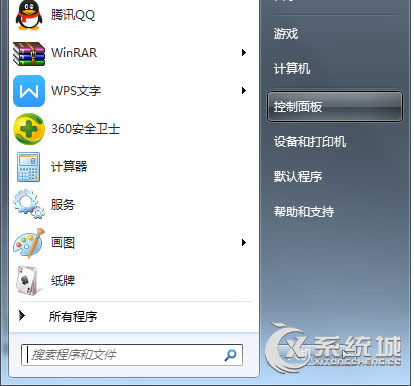
2、进入控制面板,查看方式更改为“小图标”然后在下方列表中找到“管理工具”点击打开。
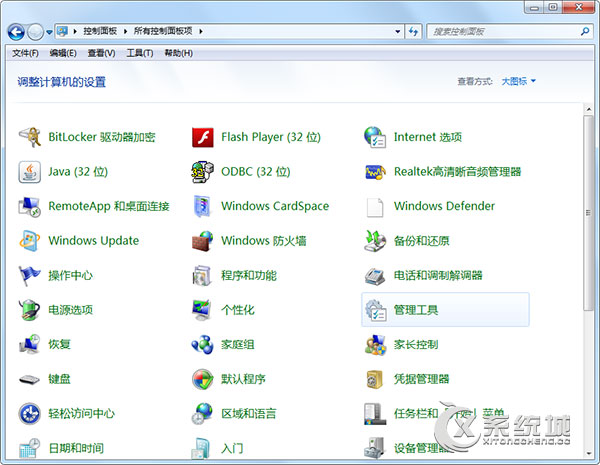
3、 进入管理工具,在列表中点击打开“服务”选项,进入系统服务界面

4、在服务列表中找到DHCP Client服务,点击将启动方式改为自动,然后点击下方的启动选项。
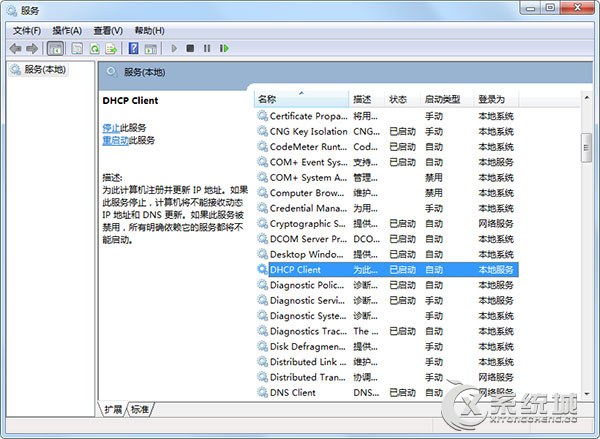
方案二:IP地址设置不正确导致
1、右键点击桌面的“网络”选项,选择属性,进入网络属性界面,点击左上角菜单栏的“更改适配器设置”。
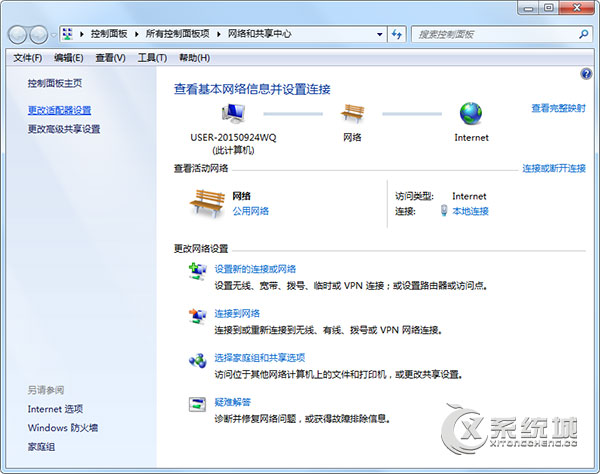
2、然后在网络列表中,找到本地连接,右键点击属性,进入本地连接属性界面,点击打开“Internet协议”。
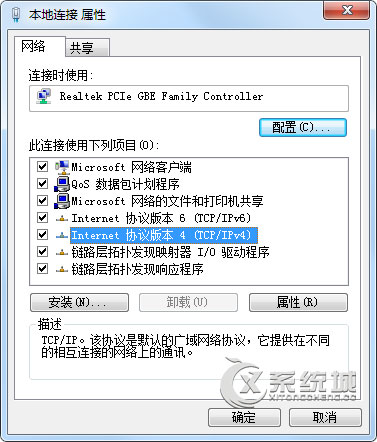
3、 然后填写我们局域网共享网络的IP地址,以及DNS地址,填写完成问题解决。
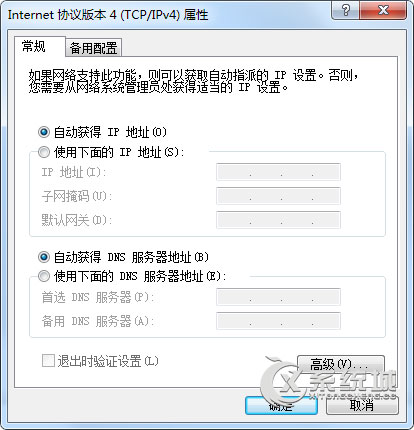
以上介绍的就是Win7笔记本提示正在获取网络地址的解决方案,出现这样的情况,首先要确定路由器本身没有问题,然后再进行排查,最终得到解决。
分享给好友:
相关教程
更多